Kaip sukurti „Slack“ vartotojų grupę

„Slack“ yra puikus bendradarbiavimo įrankis. Pasiruošę sukurti vartotojų grupę? Šiame vadove aprašomas šios aukščiausios kokybės plano funkcijos procesas.
„QuickBooks“ yra nepaprastai lengva subalansuoti banko sąskaitą. Tiesą sakant, jei turite kokių nors problemų, jos tikriausiai kyla dėl... gerai, aplaidžio įrašų tvarkymo prieš naudojant „QuickBooks“.
Be susitaikymo, kaip jūs tikriausiai žinote, galite palyginti savo įrašus banko sąskaitą su banko įrašų tą pačią sąskaitą. Turėtumėte sugebėti paaiškinti bet kokius skirtumus tarp dviejų sąskaitų – paprastai nurodydami jūsų parašytus čekius, kurie dar nebuvo išvalyti.
Tada pirmasis žingsnis yra pateikti „QuickBooks“ banko sąskaitos informaciją. Šią informaciją gausite iš savo mėnesio ataskaitos. Pateikite „QuickBooks“ jai reikalingas figūras taip:
Pasirinkite Bankininkystė → Suderinti arba pagrindiniame ekrane spustelėkite Suderinimo piktogramą.
„QuickBooks“ rodo dialogo langą Begin Conciliation.
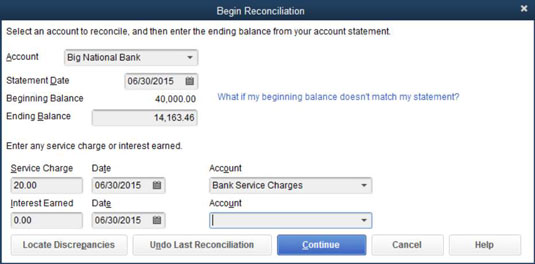
Jei turite kelias banko sąskaitas, gali tekti pasirinkti, kurią sąskaitą norite suderinti.
Jei rodoma banko sąskaita nėra ta, kurią norite suderinti, atidarykite sąskaitų sąrašą ir pasirinkite tinkamą sąskaitą.
Teksto laukelyje Išrašo data įveskite banko išrašo datą.
Galite koreguoti datą vieną dieną, naudodami pliuso (+) ir minuso (–) klavišus. Taip pat galite spustelėti mygtuką Kalendorius, esantį dešinėje teksto laukelio Išrašo data, norėdami pasirinkti datą iš kalendoriaus.
Patikrinkite banko ataskaitos pradinį likutį.
„QuickBooks“ teksto laukelyje Pradinis likutis rodo sumą.
Įveskite galutinį likutį iš banko ataskaitos teksto laukelyje Galutinis likutis.
Įveskite banko paslaugų mokestį.
Jei banko ataskaitoje rodomas aptarnavimo mokestis, o jūs jo dar neįvedėte, perkelkite žymeklį į teksto laukelį Paslaugos mokestis ir įveskite sumą.
Įveskite paslaugos mokesčio operacijos operacijos datą.
„QuickBooks“ prie paslaugos mokesčio datos prideda vieną mėnesį nuo paskutinio suderinimo. Jei ši data neteisinga, įveskite teisingą.
Priskirkite banko paslaugų mokestį į sąskaitą.
Įveskite išlaidų sąskaitą, kuriai priskiriate banko paslaugų mokesčius, pirmame sąskaitos laukelyje, esančiame šalia teksto laukelio Data. Suaktyvinkite išskleidžiamąjį sąrašą spustelėdami rodyklę žemyn, pažymėkite kategoriją naudodami rodyklių klavišus ir paspauskite Enter.
Įveskite sąskaitos palūkanų pajamas.
Jei sąskaita už mėnesį uždirbo palūkanas, o jūs dar neįvedėte šio skaičiaus, įveskite sumą teksto laukelyje Uždirbtos palūkanos.
Įveskite palūkanų pajamų operacijos operacijos datą.
Priskirkite palūkanas į sąskaitą.
Antrame sąskaitos laukelyje įveskite sąskaitą, kuriai turėtų būti priskirtos šios sąskaitos palūkanos.
Spustelėkite mygtuką Tęsti.
„QuickBooks“ rodo suderinimo langą.

Suderinimo lange nurodote „QuickBooks“, kurie indėliai ir čekiai buvo apmokėti banke. Atlikite šiuos veiksmus:
Nustatykite pirmąjį apmokėtą indėlį.
Pažymėkite pirmąjį apmokėtą indėlį kaip apmokėtą.
Slinkite per operacijas, nurodytas lango Suderinti skiltyje Indėliai ir kiti kreditai, suraskite indėlį ir spustelėkite jį. Taip pat galite pažymėti indėlį naudodami tabuliavimo arba rodyklių klavišus ir paspausdami tarpo klavišą. „QuickBooks“ uždeda varnelę prieš indėlį, kad pažymėtų jį kaip išgrynintą, ir atnaujina išgryninto ataskaitos likutį.
Įrašykite visus pašalintus, bet trūkstamus indėlius.
Jei neradote indėlio lange Suderinti, dar neįvedėte jo į registrą. Uždarykite arba išjunkite suderinimo langą spustelėdami mygtuką Išeiti. Dabar atidarykite registrą ir įprastu būdu įveskite indėlį į registrą.
Norėdami grįžti į suderinimo langą, atidarykite jį iš naujo arba suaktyvinkite. Arba galite tiesiog pasirinkti Bankininkystė → Padaryti indėlius ir, jei norite, atidarykite indėlių ekraną, esantį Suderinimo lango viršuje. Įrašykite indėlį ir spustelėkite mygtuką Išsaugoti ir uždaryti. Dar kartą atidarius langą Suderinti, indėlis atsiranda srityje Indėliai ir kiti kreditai.
Pakartokite 1–3 veiksmus su visais banko ataskaitoje nurodytais indėliais.
Įsitikinkite, kad datos sutampa ir ar indėlių sumos yra teisingos. Jei ne, grįžkite į sandorius ir ištaisykite juos. Norėdami patekti į operaciją, spustelėkite mygtuką Eiti į. Matote langą „Išrašyti čekius“ arba „Padaryti indėlius“, kuriame iš pradžių buvo įrašyta operacija. Atlikite pataisymus ir spustelėkite Išsaugoti ir uždaryti.
Nustatykite pirmąjį patikrintą čekį.
Tiesiog suraskite pirmąjį banko ataskaitoje nurodytą čekį arba išėmimą.
„QuickBooks“ leidžia rūšiuoti operacijas, nurodytas lange Suderinti, spustelėdami stulpelių antraštes skyriuje „Čekiai ir mokėjimai“ ir „Indėliai ir kiti kreditai“.
Pažymėkite pirmą išvalytą čekį kaip išvalytą.
Slinkite per operacijas, nurodytas lango Suderinti skiltyje Čekiai ir mokėjimai; rasti pirmąjį čekį; ir tada spustelėkite jį. Taip pat galite jį paryškinti paspausdami Tab ir rodyklės klavišą. Tada paspauskite tarpo klavišą. „QuickBooks“ įterpia varnelę, kad pažymėtų šią operaciją kaip išmokėtą, ir atnaujina patvirtintą ataskaitos likutį.
Užrašykite visus trūkstamus, bet išvalytus patikrinimus.
Jei „QuickBooks“ nerandate čekio ar išėmimo, atspėkite, ką? Jūs dar neįvedėte jo į registrą. Uždarykite arba išjunkite suderinimo langą spustelėdami jo mygtuką Išeiti arba aktyvuodami kitą langą. Tada parodykite registrą ir įveskite čekį arba išėmimą. Norėdami grįžti į suderinimo langą, vėl jį atidarykite arba suaktyvinkite.
Arba galite tiesiog pasirinkti Bankininkystė → Rašyti čekius, sukurti čekį tiesiai lango Suderinti viršuje, tada spustelėti Įrašyti ir uždaryti, kad grįžtumėte į suderinimo ekraną ir tęstumėte nuo ten, kur baigėte.
Pakartokite 5–7 veiksmus su visais išėmimais, nurodytais banko ataskaitoje.
„Slack“ yra puikus bendradarbiavimo įrankis. Pasiruošę sukurti vartotojų grupę? Šiame vadove aprašomas šios aukščiausios kokybės plano funkcijos procesas.
„QuickBooks 2010“ naudojate tiekėjų sąrašą, kad saugotumėte pardavėjų įrašus. Tiekėjų sąrašas leidžia rinkti ir įrašyti informaciją, pvz., pardavėjo adresą, kontaktinį asmenį ir pan. Galite įtraukti tiekėją į pardavėjų sąrašą atlikdami kelis paprastus veiksmus.
„QuickBooks 2010“ leidžia buhalteriams lengvai dirbti su klientų duomenų failais. Galite naudoti „QuickBooks“ buhalterio kopijavimo funkciją, kad tiesiog atsiųstumėte savo buhalteriui „QuickBooks“ duomenų failo kopiją el. paštu (arba paštu). Jūs sukuriate „QuickBooks“ duomenų failo buhalterio kopiją naudodami savo „QuickBooks“ versiją ir tikrąjį […]
Norėdami įvesti sąskaitą, kurią gaunate iš pardavėjo, naudokite QuickBook Online sąskaitos operaciją. QBO seka sąskaitą kaip mokėtiną sumą, kuri yra jūsų verslo įsipareigojimas – pinigai, kuriuos esate skolingi, bet dar nesumokėjote. Dauguma įmonių, kurios sudaro sąskaitų sandorius, tai daro todėl, kad gauna nemažai sąskaitų ir […]
„QuickBooks Online“ ir „QuickBooks Online Accountant“ yra įrankis, vadinamas klientų bendradarbiu, kurį galite naudoti norėdami bendrauti su klientu apie esamas operacijas. Kliento bendradarbis yra dvipusis įrankis; jūs arba jūsų klientas galite išsiųsti pranešimą, o pranešimo gavėjas gali atsakyti. Pagalvokite apie kliento bendradarbį kaip apie būdą […]
Sužinokite apie „Slack“, kuri leidžia bendrauti ir bendradarbiauti su kolegomis organizacijoje ir už jos ribų.
Veikla pagrįstas sąnaudų apskaičiavimas (trumpiau ABC) gali būti geriausia nauja apskaitos idėja per pastaruosius tris dešimtmečius. Šis metodas yra tikrai nesudėtingas, jei jau naudojote „QuickBooks“. Trumpai tariant, viskas, ką darote, kad įdiegtumėte paprastą ABC sistemą „QuickBooks“, yra tai, ką darote šiuo metu. Kitaip tariant, tiesiog stebėkite […]
„QuickBooks“ pateikia daugiau nei 100 finansinių ataskaitų ir apskaitos ataskaitų. Šias ataskaitas galite pasiekti atidarę meniu Ataskaitos. Ataskaitų meniu pateikiamos ataskaitos maždaug keliolikoje kategorijų, įskaitant įmonę ir finansus, klientus ir gautinas sumas, pardavimą, darbus ir laiką bei ridą. Parengti beveik bet kurią iš ataskaitų, kurias galima rasti per Ataskaitas […]
„QuickBooks“ leidžia mažiau laiko skirti buhalterijai ir daugiau laiko verslui. Naudodami sparčiuosius klavišus apskaitą naršysite dar greičiau ir lengviau.
„QuickBooks“ įjungus klasių stebėjimą, klasių naudojimas yra tikrai nesudėtingas. Jūs nustatote klases produktų arba paslaugų linijoms, kurių pelningumą norite įvertinti. Jūs klasifikuojate operacijas kaip tinkamas tam tikrai klasei arba tada, kai jos yra registruojamos (jei galite), arba po fakto (jei reikia […]







